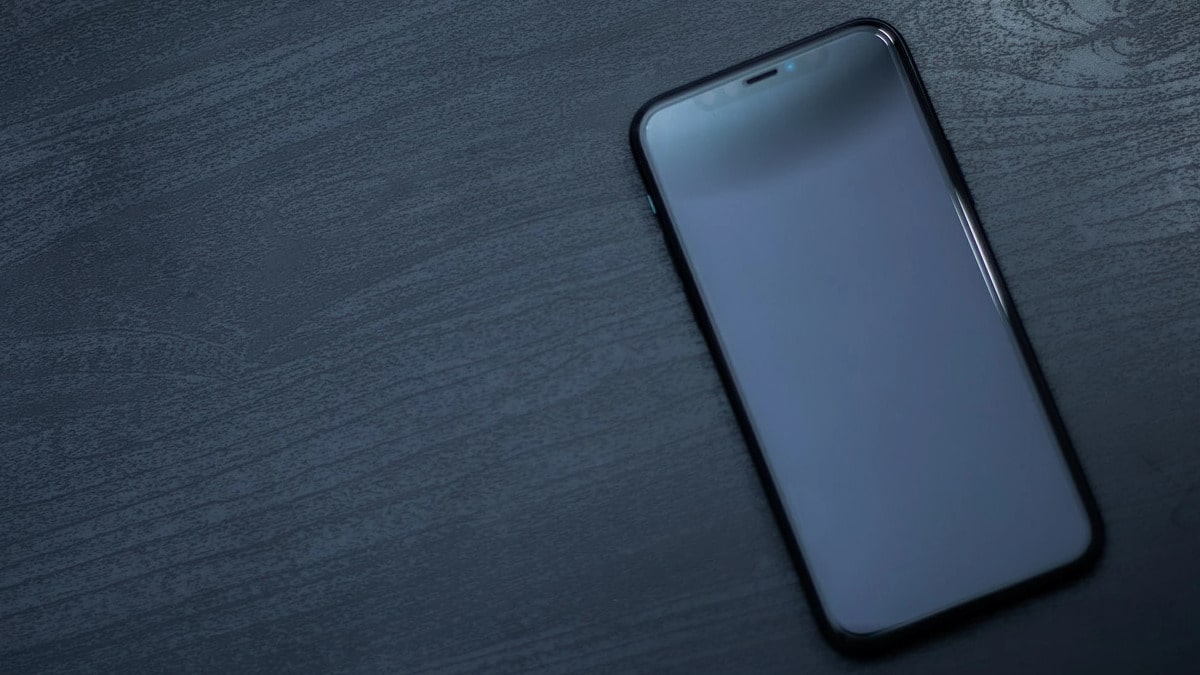
Il tuo iPhone non si accende e non sai come comportarti? Ecco cosa fare nel caso non si riesca a riattivare il dispositivo Apple.
Gli iPhone sono tra i migliori smartphone sul mercato, ma non sono immuni dai problemi. Mentre l’azienda si concentra sulla promozione dei punti di forza dell’iPhone, il numero di errori o bug che colpiscono gli utenti regolari è aumentato.
Oltre a rallentamenti vari, interruzioni della connessione a internet e fotocamere malfunzionanti, alcuni utenti affrontano anche problemi durante l’accensione dei loro dispositivi Apple. Con l’aumentare del numero di persone che acquistano un iPhone, aumenta anche il numero di persone che si imbattono in questo problema.
Risolvere i problemi di un iPhone che non si accende può essere scoraggiante, specialmente quando la causa principale del problema non è chiara. Un iPhone potrebbe non accendersi per un paio di motivi, tra cui ma non solo un bug software, una batteria completamente scarica o un grave danno hardware che potrebbe danneggiare i componenti interni del telefono.
Ad esempio, far cadere l’iPhone dalle scale potrebbe danneggiare lo schermo o i componenti interni. Anche se gli ultimi iPhone sono certificati IP68, l’esposizione costante all’umidità può danneggiare la guarnizione resistente all’acqua e, a sua volta, danneggiare le parti elettriche, che sono difficili da riparare.
Questo significa che non puoi fare nulla per sistemare il tuo iPhone? Assolutamente no! Non darti subito per vinto, puoi provare alcune cose prima di contattare l’assistenza di Apple. Tieni il tuo iPhone a portata di mano e segui queste possibili soluzioni per capire se qualcosa funziona nel tuo caso.
Indice
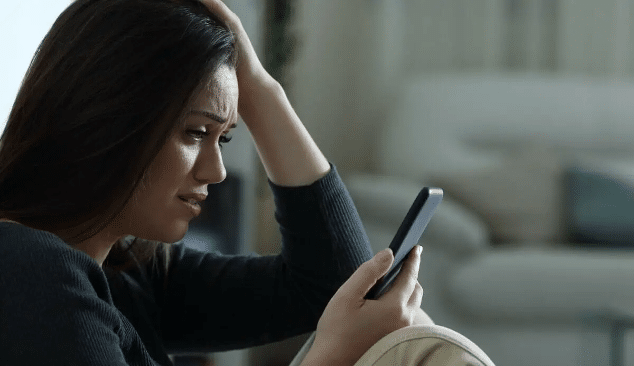
Ripara il sistema di iOS con ReiBoot se l’iPhone non si accende
In molti casi, è possibile riavviare il dispositivo o ripristinarlo tramite la modalità di recupero. Tuttavia, alcuni problemi di iOS non sono facili da risolvere. Quindi, se il vostro iPhone è morto e non si accende durante la ricarica, l’utilizzo di Tenorshare ReiBoot è l’opzione migliore per risolvere il problema. Ecco la procedura completa per riparare l’iPhone con ReiBoot.
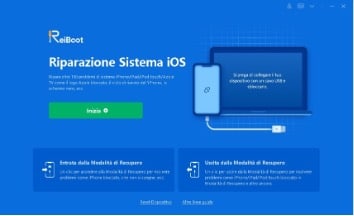
Segui questi passaggi per utilizzare la funzione “Riparazione standard” di ReiBoot:
1. Scarica e installa ReiBoot sul tuo computer.
2. Collega il tuo dispositivo iOS al computer utilizzando un cavo USB.
3. Avvia ReiBoot e seleziona “Riparazione standard” dal menu principale.

4. Successivamente, sarà chiesto se si desidera consentire il download del firmware più recente. Fare semplicemente clic sul pulsante “Download” e attendere, poiché il processo di download richiederà un certo tempo.
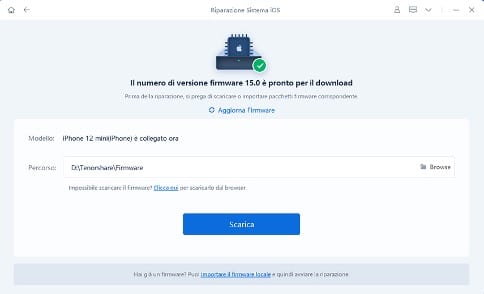
5. Dopo aver scaricato il pacchetto firmware, avviare il processo di riparazione standard.
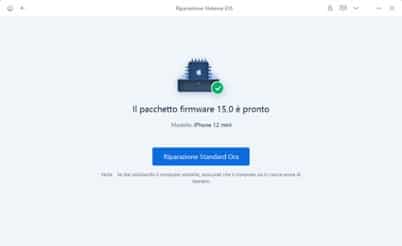
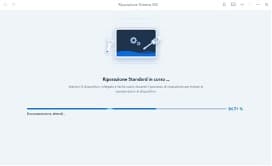
6. Dopo che il dispositivo è stato ripristinato, dovrebbe riavviarsi correttamente.
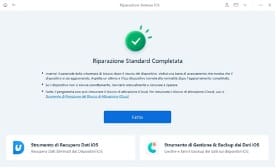
Se il tuo dispositivo continua a non avviarsi correttamente dopo aver utilizzato ReiBoot, potresti dover contattare il supporto tecnico del produttore del dispositivo o portarlo a un centro di riparazione profonda.
Attenzione: Ricorda di eseguire regolarmente il backup dei dati importanti del tuo dispositivo per evitare la perdita di dati in caso di problemi come questo.
Speriamo che questi passaggi ti aiutino a risolvere il problema “iPhone non si accende” sul tuo dispositivo iOS utilizzando Tenorshare ReiBoot.
Forza il riavvio e controlla se l’iPhone si accende
Potresti aver già provato ad accendere il tuo iPhone premendo il pulsante laterale per un paio di secondi. Se il tuo iPhone non si accende, un hard reset, noto anche come riavvio forzato, dovrebbe aiutare.
Quando si forza il riavvio di un iPhone, stai dicendo al telefono di riavviarsi completamente. A seconda del modello, i passaggi necessari per forzare il riavvio di un iPhone sono diversi. Se usi l’iPhone 8, l’iPhone SE (2a generazione) o un iPhone più recente, compresi i modelli con Face ID, segui i passaggi indicati di seguito.
Premere e rilasciare il pulsante di aumento del volume.
Premere e rilasciare il pulsante di riduzione del volume.
Infine, premi il pulsante laterale e tieni premuto finché non vedi apparire il logo Apple.
Questo costringe il tuo iPhone a riavviarsi e, nel processo, a risolvere qualsiasi problema software che potrebbe impedirgli di accendersi.
Quelli con un iPhone 7 dovrebbero tenere premuti il volume e i pulsanti laterali per eseguire un hard reset. Gli utenti di iPhone 6s o iPhone SE (1a generazione) dovrebbero tenere premuti i pulsanti di sospensione/riattivazione e Home contemporaneamente e rilasciarli quando vedono il logo Apple. Se il tuo iPhone si avvia e inizia a funzionare normalmente, sei fuori dai guai. Tuttavia, se il tuo iPhone continua a non rispondere, prova il seguente metodo.

Carica il tuo iPhone per qualche ora
Una batteria completamente scarica potrebbe anche impedire all’iPhone di accendersi. Quando la batteria del tuo iPhone scende allo 0%, si spegne e visualizza un indicatore di batteria rosso premendo il pulsante laterale. Ma come fa ad alimentare il display quando la sua batteria è scarica? Gli iPhone riservano una piccola parte della batteria, che alimenta il display abbastanza da mostrare l’indicatore. Tuttavia, se non carichi il tuo iPhone per un paio di giorni, anche la batteria riservata si esaurirà, con conseguente non rispondere al dispositivo.
In uno scenario del genere, dovresti collegare il tuo iPhone a un caricabatterie e lasciarlo riposare per almeno un’ora. Quando la batteria inizia a caricarsi attivamente, il tuo iPhone dovrebbe accendersi automaticamente. Tuttavia, se il tuo iPhone non si accende dopo la ricarica per alcune ore, controlla se il blocco di alimentazione e il cavo di ricarica funzionano correttamente collegando un altro dispositivo. Ricorda che una batteria di iPhone completamente scarica potrebbe richiedere fino a due ore prima che inizi a mostrare segni di recupero.
Puoi anche pulire la porta Lightning del tuo iPhone per assicurarti che lo sporco o la polvere non ostacolino il trasferimento di elettricità. Prova a collegare di nuovo il tuo iPhone e controlla se si accende tra un paio d’ore. Se il telefono non si accende, prova a collegarlo a iTunes su un computer per vedere se puoi creare un backup.
Recupera i dati usando iTunes
Se il tuo iPhone non si accende anche dopo aver eseguito un riavvio forzato o caricandolo per un paio d’ore, potresti dover eseguire un reset di fabbrica per farlo funzionare. Tuttavia, prima di resettare il telefono (si tratta di un’operazione che cancella tutti i dati) è saggio provare a creare un backup. È possibile eseguire il backup delle informazioni da un iPhone che non si accende? Sì, ma dipende dalle condizioni del tuo iPhone. Avrai bisogno di un computer (preferibilmente un Mac) con l’ultima versione di iTunes.
- Collega l’iPhone al tuo computer usando un cavo Lightning.
- Apri iTunes sul computer. Controlla se l’app mostra l’cona dell’iPhone a destra della scheda Musica. Se l’icona viene visualizzata, puoi eseguire il backup del tuo iPhone.
- Fare clic sull’icona del telefono, quindi selezionare Riepilogo.
- Nella sezione Backup, fare clic su Esegui backup ora.
- Il tuo computer potrebbe impiegare alcuni minuti per creare un backup del tuo iPhone.
Tuttavia, se l’icona del telefono non appare in iTunes, non sarai in grado di creare un backup. In questo caso, dovresti fare affidamento su un vecchio backup iCloud per ripristinare il tuo iPhone.
Se non riesci a eseguire il backup del tuo iPhone, non puoi fare altro che contattare il supporto Apple e inviare il tuo telefono per la riparazione. Se il problema è grave, il centro di assistenza potrebbe fornirti un’unità sostitutiva fino a quando non sarà in grado di risolvere il problema sul tuo iPhone.
Ecco cosa puoi fare per evitare di affrontare il problema
Quando fai riparare il tuo iPhone, ci sono alcune cose che puoi fare per ridurre le probabilità di problemi simili in futuro. In primo luogo, assicurati di non riempire mai lo spazio di archiviazione del tuo iPhone monitorando lo spazio disponibile ed eliminando file o app se necessario.
- Apri lapp Impostazioni sul tuo iPhone.
- Tocca Generale.
- Seleziona Archiviazione iPhone. Nella schermata seguente, rivedi l’app che occupa più spazio di archiviazione.
- Se si tratta di Foto, apri l’app ed elimina alcune foto/video.
- In alternativa, puoi salvare quei file su iCloud, liberando un po’ di spazio sul tuo iPhone.
- Esamina le app che non usi spesso e considera di rimuoverle dal tuo iPhone.
La seconda cosa che dovresti controllare è lo stato della batteria. Apple utilizza batterie agli ioni di litio sui suoi iPhone. Anche se le batterie agli ioni di litio sono ottime per fornire energia costante per una durata prolungata, perdono la loro capacità di ritenzione della carica con l’uso, motivo per cui la salute della batteria del tuo iPhone diminuisce. La salute della batteria del tuo iPhone dovrebbe essere dell’80% o superiore per offrire prestazioni ottimali. Per rallentare il processo di invecchiamento della batteria, Apple consiglia di mantenere la batteria dell’iPhone tra il 20 e l’80%.
Per proteggere il tuo iPhone da danni accidentali, puoi considerare di indossare una custodia protettiva e una protezione per lo schermo, che potrebbero aumentare il costo e le dimensioni del tuo iPhone, ma sono utili a lungo termine. Altri suggerimenti includono la creazione di backup regolari su iCloud/iTunes e il mantenimento del software dell’iPhone aggiornato.
Ecco cosa puoi fare per evitare di affrontare il problema
Quando fai riparare il tuo iPhone, ci sono alcune cose che puoi fare per ridurre le probabilità di problemi simili in futuro. In primo luogo, assicurati di non riempire mai lo spazio di archiviazione del tuo iPhone monitorando lo spazio disponibile ed eliminando file o app se necessario.
- Apri l’app Impostazioni sul tuo iPhone.
- Tocca Generale.
- Seleziona Archiviazione iPhone. Nella schermata seguente, rivedi l’app che occupa più spazio di archiviazione.
- Se si tratta di Foto, apri l’app ed elimina alcune foto/video.
- In alternativa, puoi salvare quei file su iCloud, liberando un po’ di spazio sul tuo iPhone.
- Esamina le app che non usi spesso e considera di rimuoverle dal tuo iPhone.
La seconda cosa che dovresti controllare è lo stato della batteria. Apple utilizza batterie agli ioni di litio sui suoi iPhone. Anche se le batterie agli ioni di litio sono ottime per fornire energia costante per una durata prolungata, perdono la loro capacità di ritenzione della carica con l’uso, motivo per cui la salute della batteria del tuo iPhone diminuisce. La salute della batteria del tuo iPhone dovrebbe essere dell’80% o superiore per offrire prestazioni ottimali. Per rallentare il processo di invecchiamento della batteria, Apple consiglia di mantenere la batteria dell’iPhone tra il 20 e l’80%.
Per proteggere il tuo iPhone da danni accidentali, puoi considerare di indossare una custodia protettiva e una protezione per lo schermo, che potrebbero aumentare il costo e le dimensioni del tuo iPhone, ma sono utili a lungo termine. Altri suggerimenti includono la creazione di backup regolari su iCloud/iTunes e il mantenimento del software dell’iPhone aggiornato.




